怎么处理Win7系统桌面鼠标右键刷新反应慢
发布时间:2017-10-26 11:25:10 浏览数: 小编:kunyi
很多win7系统的用户在操作电脑的时候都有一个习惯,就是会单击鼠标右键来刷新桌面缓存。但是这一操作并不是每次都能很快完成,有时候,用鼠标右键单击刷新时会发现速度很慢,有时候半天都没反映,感觉像是电脑死机了一样。这种时候应该怎么处理呢?快跟小编来一起学习一下吧!
相关阅读:win7系统怎么设置鼠标灵敏度
Win7系统桌面鼠标右键刷新反应慢修复方法/步骤:
1、同时按WIN+R组合键,弹出“运行”对话框;
2、输入"regedit"字符命令,点击确定键打开注册表编辑器;
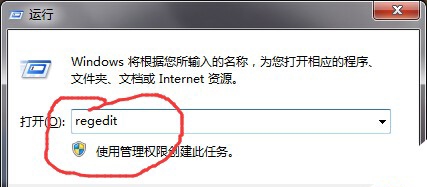
3、在打开的注册表编辑器左侧依次展开:
HKEY_CLASSES_ROOT/Directory/Background/shellex/ContextMenuHandlers;
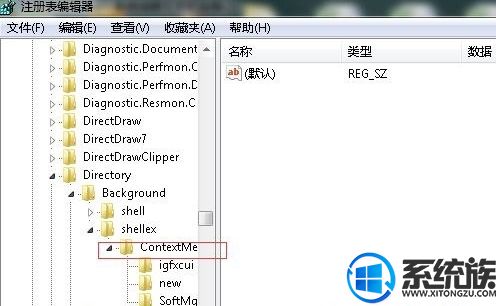
4、只留下ContextMenuHandlers下面的New选项,删除其余全部选项即可。
通过注册表相关设置之后,那么win7桌面刷新反应慢的问题也很容易可以得到解决。
以上就是今天小编要跟大家分享的内容,大家是不是已经掌握了呢?有兴趣的亲可以动手操作一下哦!
专题推荐: 鼠标按键失灵


















